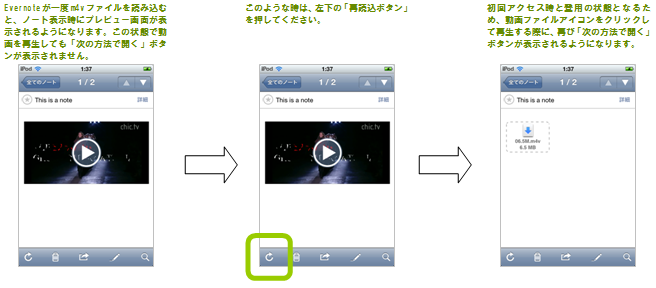Evernoteとは、複数端末からの共有・同期が容易なオンラインメモです。テキストデータだけでなく、様々な形式のファイルを添付することができます。ここでは、Windows PCで作成したEvernoteメモにビデオ映像を添付し、iPhoneのTouchTheVideoで再生する方法を解説します。
ご注意
以下の解説は、2012年4月8日現在、Evernote ver.4.1.8 の仕様を前提としたものです。Evernoteのバージョンアップにより、本解説の内容が変更になる可能性があることをご了承願います。
Evernote ver.4.1.8において、他のアプリ(TouchTheVideoを含む)で開くことのできるビデオファイルは、拡張子がm4vのファイルのみです。
デスクトップのEvernoteのアイコンをダブルクリックします。(デスクトップにアイコンが無い場合はスタートメニューより起動)
Evernoteを初めて使用する際は、Evernoteアカウント登録を行ってください。
![]()
「ファイル」メニューの「新規ノート」をクリック。無題のノートが作成されるので、ダブルクリックして編集画面を開きます。

ビデオファイルは編集画面の「ファイル」メニューの「ファイルを添付」より添付可能です。編集が完了したらこのノートを閉じてください。
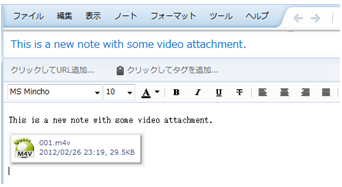
編集画面を閉じると、今作成したノートが以下のように表示されています。「同期」ボタンを押して、このノートをEvernoteサーバーと同期してください。
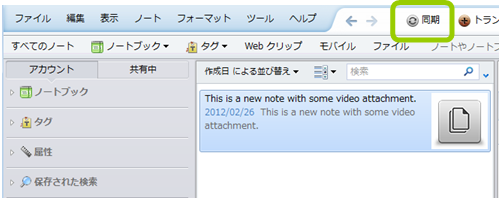
iPhone側でEvernoteを起動しサインインします。
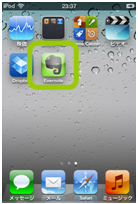
先程作成したノートをタップし、添付ファイルの再生をします。再生中に「次の方法で開く」ボタンを押すと、アプリ選択画面が表示されるので、TouchTheVideoを選択してください。
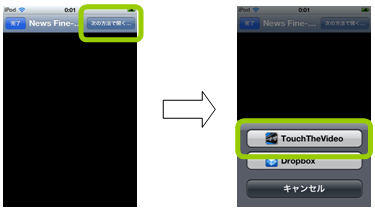
一度TouchTheVideoで再生した映像は、iTunes共有フォルダにコピーされます。(ランダムなファイル名になりますが、iTunesアプリでリネーム可能です)
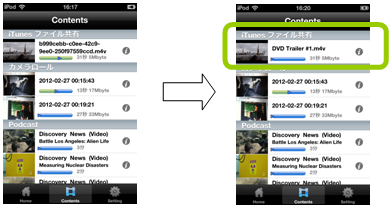
■ご注意
Evernoteアプリケーションに一度読み込まれた動画ファイル(m4vファイル)は、2回目以降の再生の際には「次の方法で開く」ボタンが表示されなくなります。この場合、左下の「再読込」ボタンを押すと、再び読み込まれていない状態(そのノートに初めてアクセスする状態)となり、「次の方法で開く」ボタンが表示されるようになります。